W edycji obrazów zrozumienie profilów w Adobe Lightroom Classic CC jest kluczowe dla osiągnięcia autentycznych i kreatywnych rezultatów. Profile są istotnie jak presetów, ale oferują rozszerzone możliwości edycji i dostosowania obrazu. Pozwalają one na realizację twoich pomysłów twórczych i rozwijanie unikalnych stylów. W tym samouczku dowiesz się, jak efektywnie wykorzystać profile do poprawy wyglądu swoich zdjęć. Zaczynajmy!
Najważniejsze spostrzeżenia
Profile w Lightroom Classic CC oferują bardziej złożone możliwości dostosowania niż proste Presety. Za pomocą profili możesz nie tylko podstawowo dostosować obrazy, ale także uzyskać głębsze, bardziej subtelne efekty. Tworzenie i importowanie własnych profili daje ci także nieograniczone możliwości twórcze.
Instrukcja krok po kroku
Co to są profile?
Zanim zaczniesz edytować, ważne jest zrozumienie, czym są profile. Profile zostały wprowadzone w ostatniej wersji Lightrooma i wprowadziły pewne zamieszanie, ponieważ znacznie różnią się od zwykłych Presetów. Po otwarciu wyboru profilu, zobaczysz różne opcje, które mogą posłużyć jako punkt wyjścia do Twoich edycji. Te opcje obejmują standard Adobe oraz specjalne profile kamery.

Wybór odpowiedniego profilu
Aby wybrać odpowiedni profil, kliknij ikonę czterech kolorów. Zobaczysz listę profili, takich jak "Kolor Adobe" lub "Intensywność Adobe". Przejeżdżając kursorem po profilach, zobaczysz prezentowane dostosowania, które zostaną zrealizowane. Daje to szybki wgląd w wpływ każdego profilu na Twoje zdjęcie.
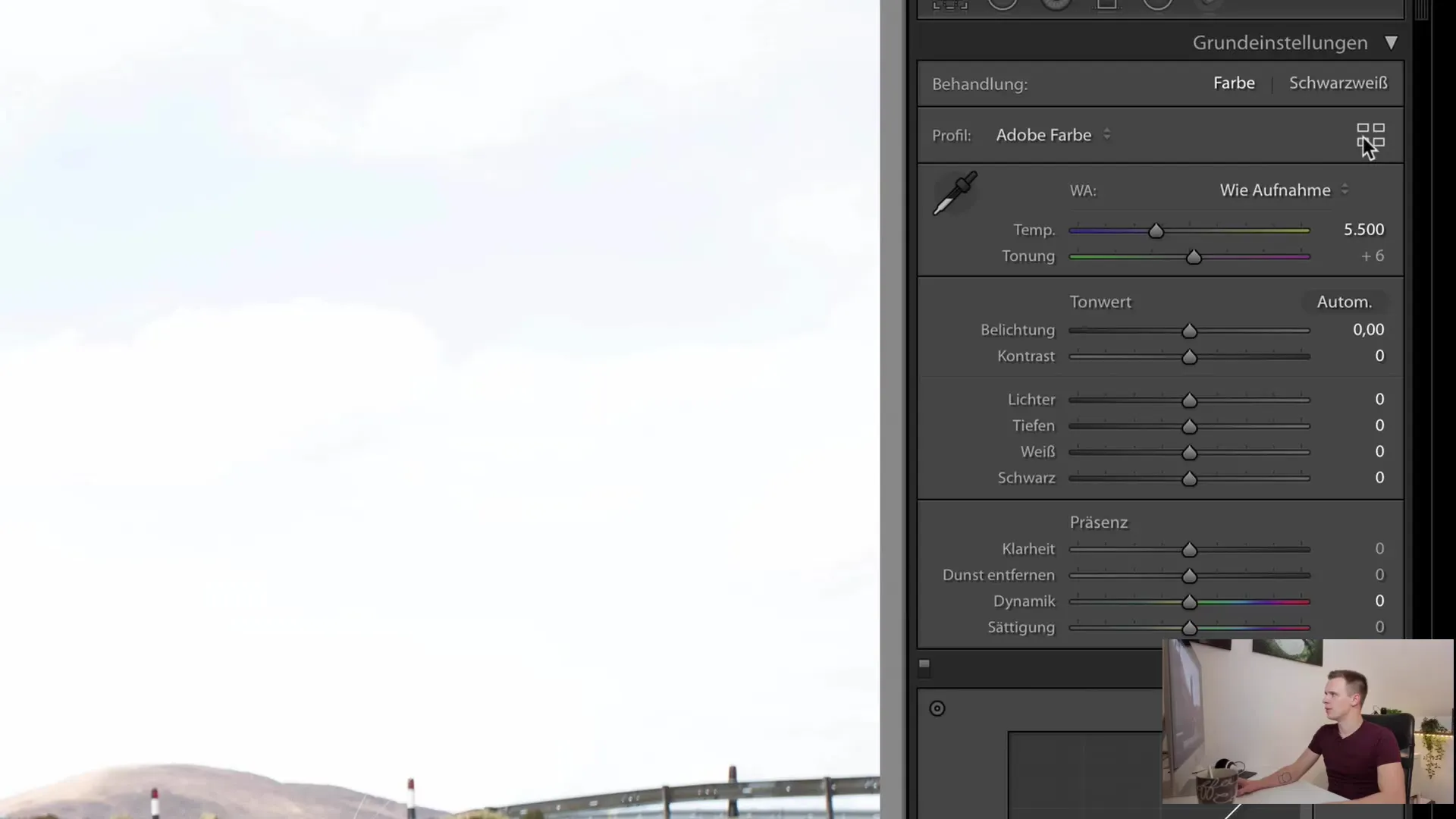
Użycie własnych profilów aparatu
Dość fajną funkcją w Lightroomie jest możliwość korzystania z własnych profili aparatu. W profilach aparatu znajdziesz różne cechy jak "Portret", "Standard" i "Krajobraz". Profile te mogą natychmiast zmienić wygląd Twojego obrazu.
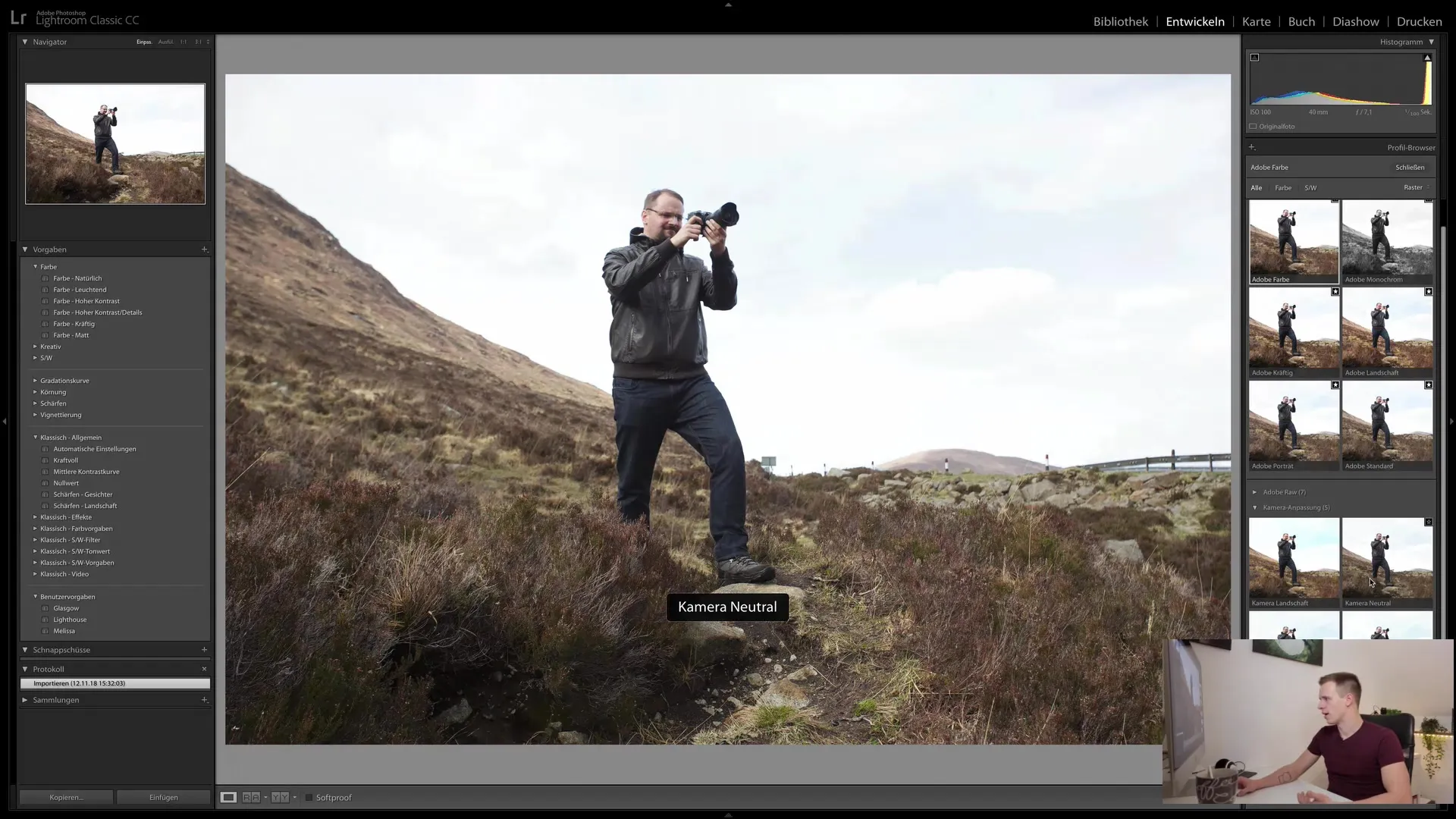
Użycie Photoshopa do tworzenia profili
Profile umożliwiają szereg dostosowań, które wykraczają poza funkcje Lightrooma. Możesz w Photoshopie tworzyć skomplikowane Presety, które obejmują wiele warstw ustawień. Te zaawansowane opcje pozwalają podejmować naprawdę twórcze decyzje. W przyszłej lekcji pokażę Ci, jak tworzyć takie Presety w Photoshopie i importować je następnie do Lightrooma.

Wybór i oznaczanie ulubionych
Ważne jest przetestowanie wszystkich profili i znalezienie tego, który najlepiej pasuje do Twoich zdjęć. Możesz również oznaczać profile jako ulubione, aby szybko między nimi przełączać. To oszczędza czas i pomaga Ci pracować bardziej efektywnie.
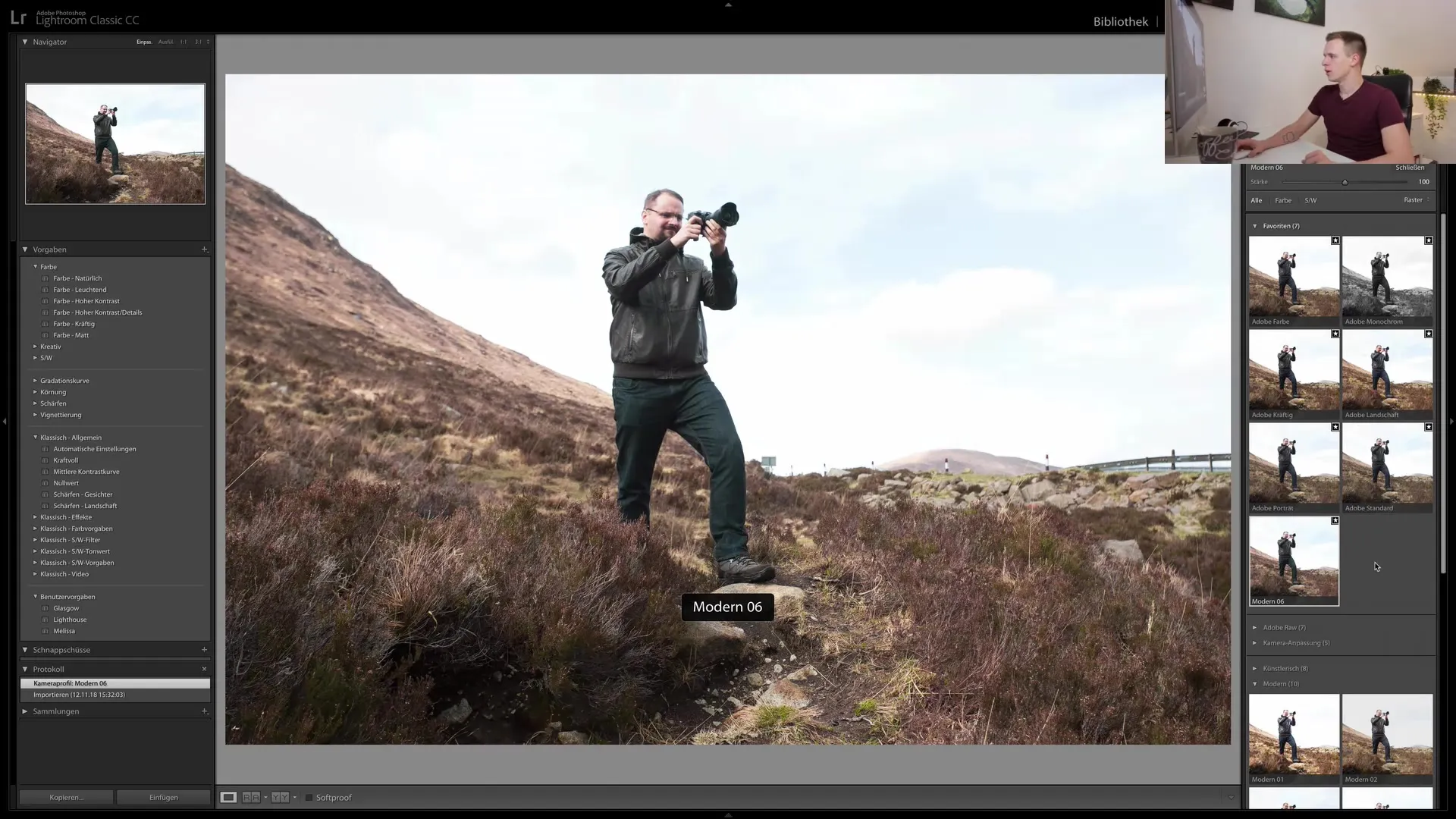
Dostosowywanie siły efektu
Kolejną ważną funkcją profili w Lightroom jest możliwość dostosowania siły efektu. Chociaż nie wszystkie profile oferują tę funkcję, niektóre z nich umożliwiają precyzyjną regulację, co jest po prostu genialne. Jeśli jesteś zadowolony z profilu, możesz zapisać ustawienia i kontynuować swoje zwykłe procesy edycyjne.
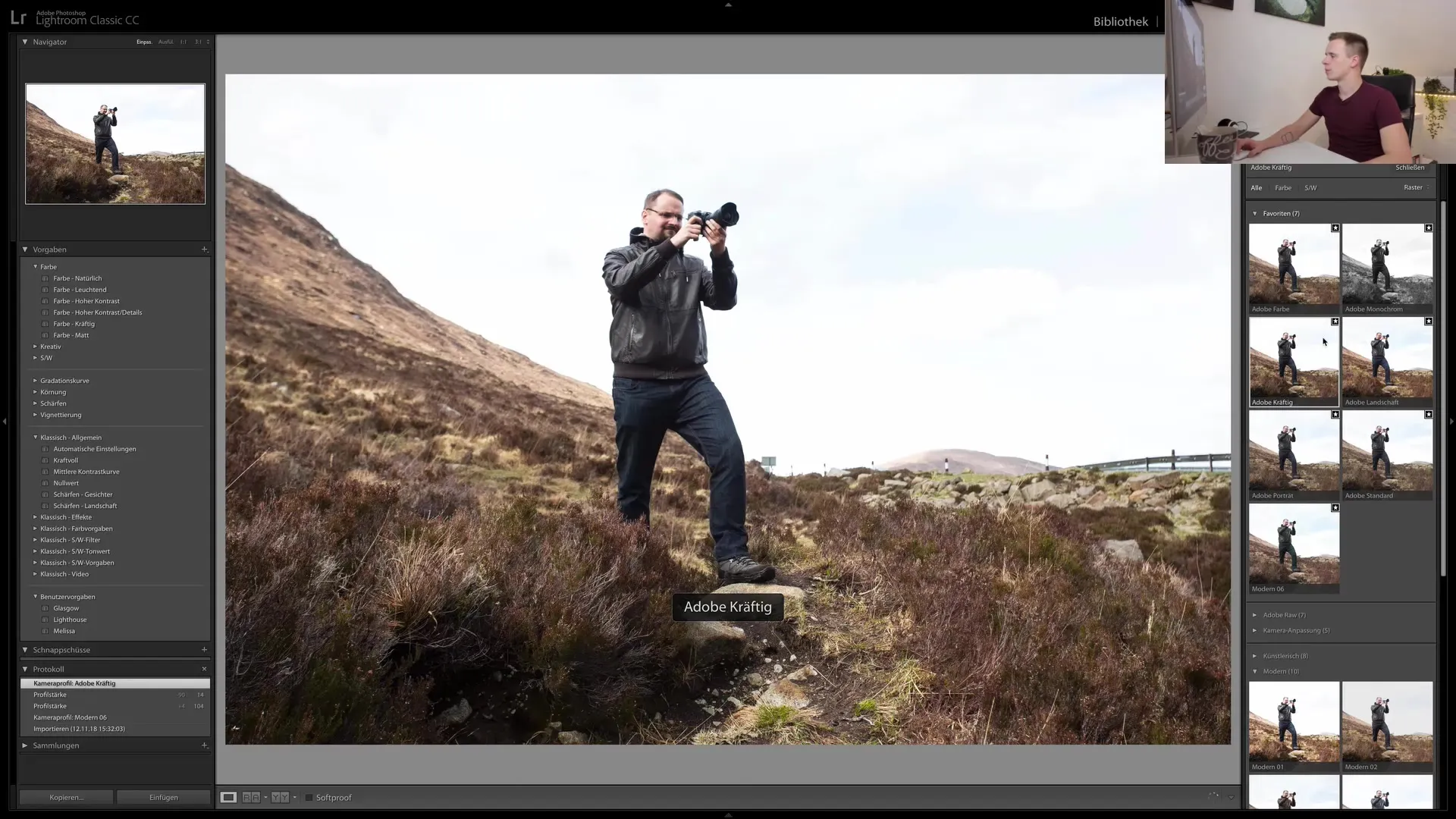
Edycja czarno-biała
Dla tych, którzy interesują się edycją czarno-białą, w Lightroom istnieje opcja szybkiego przejścia od kolorowego do czarno-białego profilu. Choć obraz zostaje całkowicie odbarwiony, wszystkie możliwości edycji pozostają zachowane, tak jakbyś pracował z zdjęciem w kolorze.
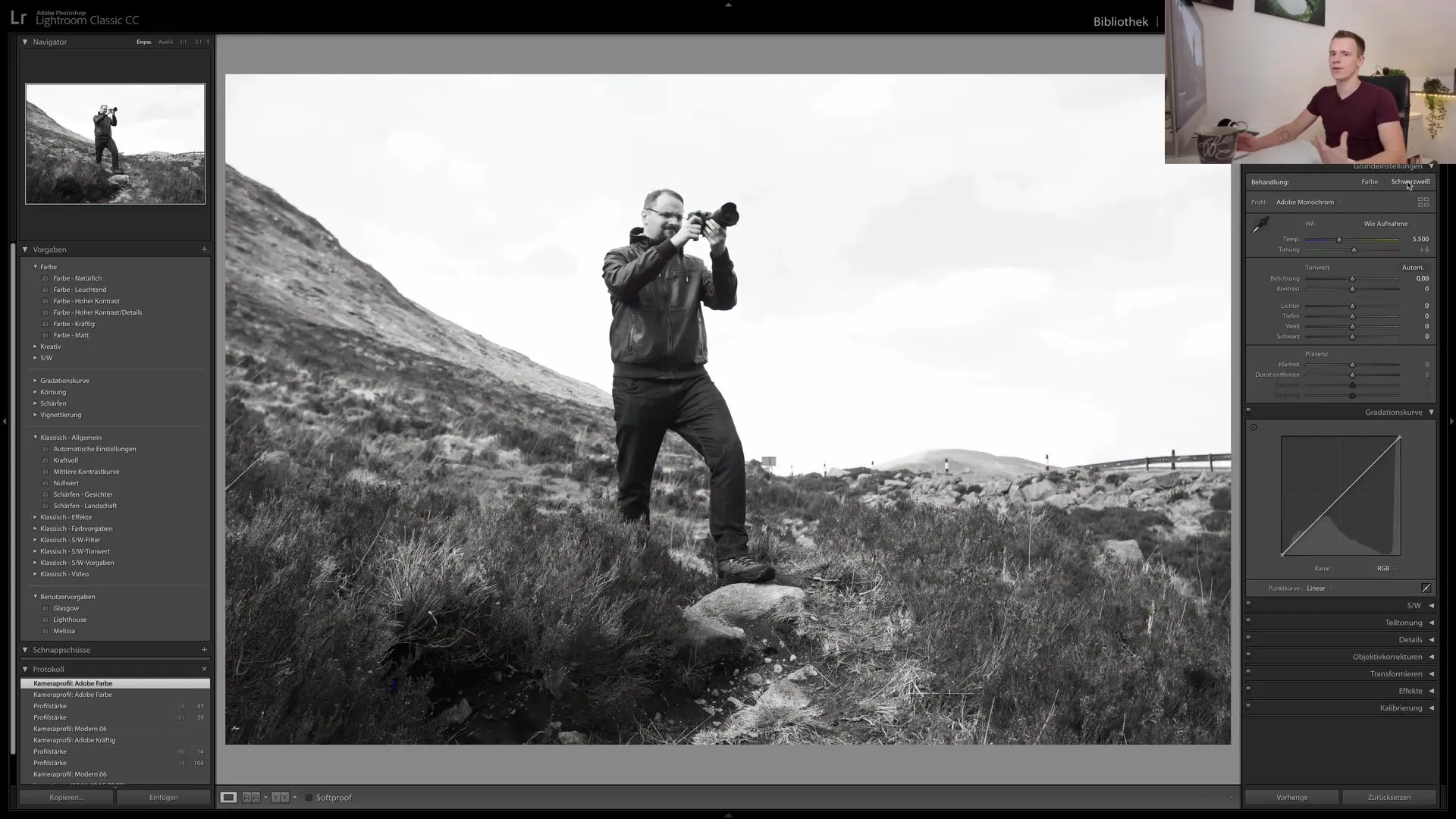
Eksperymentowanie z różnymi technikami edycji
Istnieje wiele metod kreatywnego modelowania swoich zdjęć również w czarno-białym. Jednym z powszechnie stosowanych sposobów jest przesunięcie suwaka nasycenia do końca, aby wyłączyć kolory. Podczas tego procesu możesz również kontrolować inne efekty, aby osiągnąć unikalny styl.
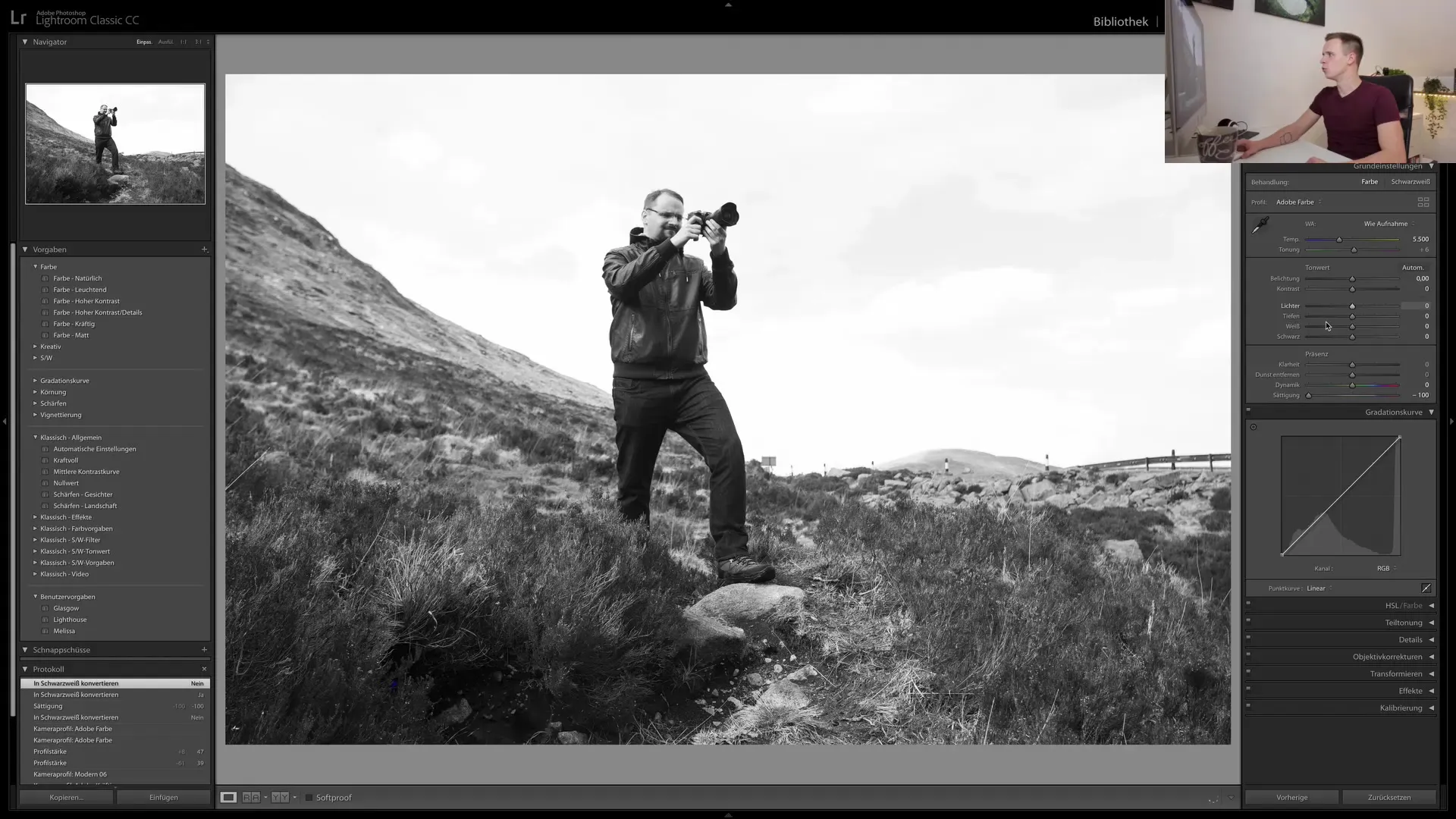
Pobieranie i importowanie profili
Ostatecznie masz możliwość pobierania dodatkowych profili. Możesz uczestniczyć w różnych kursach, aby dać upust swojej kreatywności, a następnie importować te pobrane profile do Lightroom, aby poprawić swoje style obrazów.

Podsumowanie
Profile w Lightroom Classic CC oferują nowy wymiar edycji obrazów. Pozwalają one na dokonywanie głębszych i bardziej spersonalizowanych dostosowań, których nie można osiągnąć za pomocą samych presetów. Od wyboru odpowiedniego profilu po tworzenie własnych ustawień w Photoshopie, profile dają ogromną przestrzeń do twórczych działań. Skorzystaj z tej instrukcji, aby w pełni wykorzystać potencjał swoich zdjęć i stworzyć imponujące efekty!
Najczęstsze pytania
Jakie są główne różnice między profilami a presetami?Profile oferują głębsze możliwości dostosowywania i są bardziej wszechstronne niż presetów.
Jak mogę tworzyć własne profile?Możesz tworzyć złożone ustawienia w Photoshopie, a następnie importować je do Lightrooma.
Czy mogę zapisać profile jako ulubione?Tak, możesz oznaczyć profile jako ulubione, aby mieć do nich szybki dostęp.
Co się stanie, jeśli zmienię obraz z kolorowego na czarno-biały?Obraz zostanie odbarwiony, ale nadal możesz go dalej edytować tak, jak gdyby był kolorowy.
Skąd mogę pobrać więcej profili?Możesz pobrać profile z różnych kursów i importować je do Lightrooma.


